Win10 システムには、パフォーマンスと機能の面で多くの新しい変更が加えられています。Win10 クイック スタート機能が新たに追加されました。Win10 クイック スタート機能を使用すると、確かにコンピューターの起動が非常に速くなりますが、多くの友人がいます。 win10 の高速スタートアップ機能が気に入らないので、この機能をオフにしたいのですが、どうすればよいですか?以下のエディターは、win10 のクイック スタートアップをオフにする方法を説明します。
1. スタート メニューの [設定] をクリックするか、キーの組み合わせ「win i」を使用して設定を開きます。
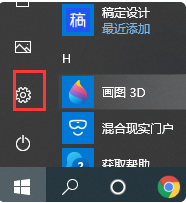
2.「システム」を見つけてクリックして入力します。
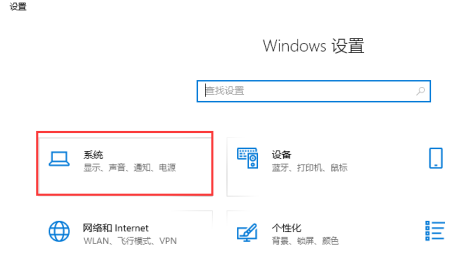
3. 左側のオプションで [電源とスリープ] オプションを見つけ、右側のインターフェイスで [追加の電源設定] をクリックします。
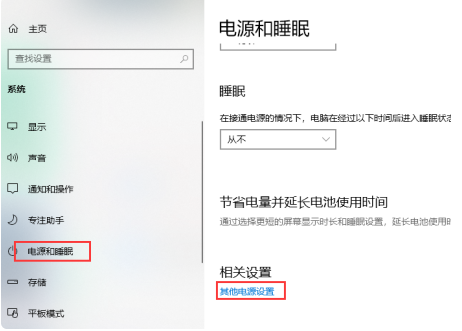
4. [電源ボタンの動作を選択する] を選択してクリックします。
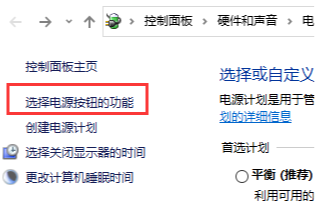
#5.「現在利用できない設定を変更する」をクリックします。
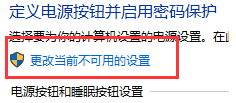
# 6. 最後に、「クイック スタートの開始」をキャンセルし、「変更を保存」をクリックします。
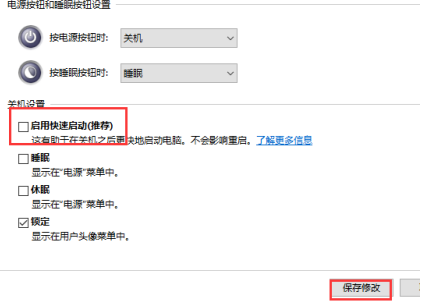
上記は win10 システムでクイック スタートアップ機能をオフにする方法です。クイック スタートアップ機能をオフにする必要があるユーザーがいる場合は、こちらを参照してください。この記事が皆さんのお役に立てれば幸いです。
以上がwin10システムでクイックスタートアップ機能をオフにする方法の詳細内容です。詳細については、PHP 中国語 Web サイトの他の関連記事を参照してください。